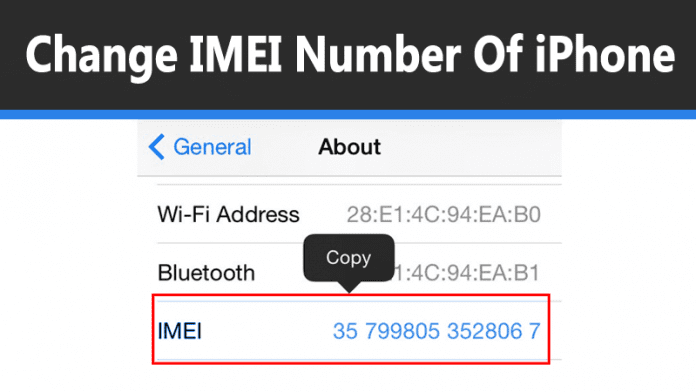
Így módosíthatja iOS-eszközének IMEI-számát jailbreak nélkül az IMEI-váltó eszközzel, és egyszerűen módosíthatja iPhone-jának IMEI-számát néhány lépés követésével.
Minden mobileszköz IMEI-száma az identitás, amely felismeri az adott hálózatot a mobilhálózaton, és ezt az azonosítót alapértelmezés szerint az eszköz gyártója állítja be. Ezt az IMEI-számot nem módosíthatja, mert a mobilhálózaton keresztül észlelték. Ezt azonban ideiglenesen megváltoztathatja eszközén. És ez valójában meghamisítja az eszköz identitását, és ezt egy nagyon klassz módon használhatja fel néhány töltőalkalmazás meghamisítására, hogy megkapja a bónuszt. Tehát tekintse meg az alábbiakban tárgyalt teljes útmutatót az iPhone IMEI-számának megváltoztatásához.
Az iPhone IMEI számának megváltoztatása
A módszer meglehetősen egyszerű, és megváltoztatja az ios-eszköz IMEI-számát egy nagyszerű PC-eszközzel, amely csak akkor működik, ha az eszközt jailbreakelték, mivel ez befejezi az eszköz összes funkciójának feloldását, és az eszköz jailbreakének módja is rendelkezésre áll. a lépésekben. Kövesse tehát az alábbi lépéseket a folytatáshoz.
Amit tudnia kell az eszköz IMEI-számának megváltoztatása előtt
- A készülék IMEI-számának megváltoztatása érvényteleníti az eszköz garanciáját.
- Bármely ellopott eszköz IMEI-számának megváltoztatása teljesen illegális, ezért ne is gondoljon rá.
- Ez csak a Jailbreak iPhone-ban működik.
Az iPhone IMEI-számának megváltoztatásának lépései:
1. lépés: Először is ismernie kell az ios-eszköz tényleges IMEI-címét, és azt a *#06# szám tárcsázásával kaphatja meg, amely megjeleníti az aktuális IMEI-számát.
2. lépés. Most meg kell jailbreakelnie az eszközt. Kövesse útmutatónkat az iPhone feltörése: lépésről lépésre című útmutatónkat.
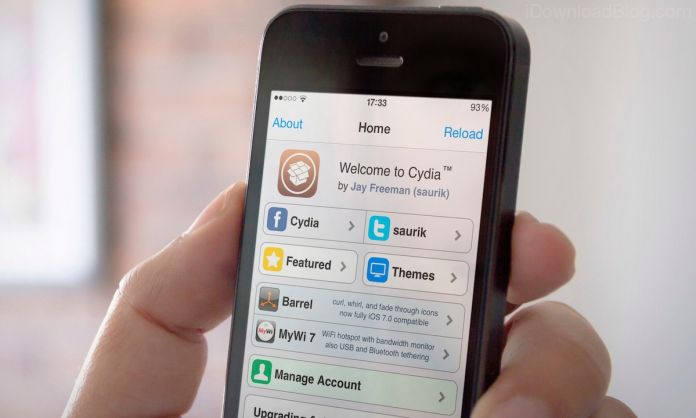
3. lépés: A jailbreak után le kell töltenie egy PC-eszközt, amely lehetővé teszi az eszköz IMEI-számának megváltoztatását. Ziphone. Most a linkről töltse le és bontsa ki a mappacsomagot.
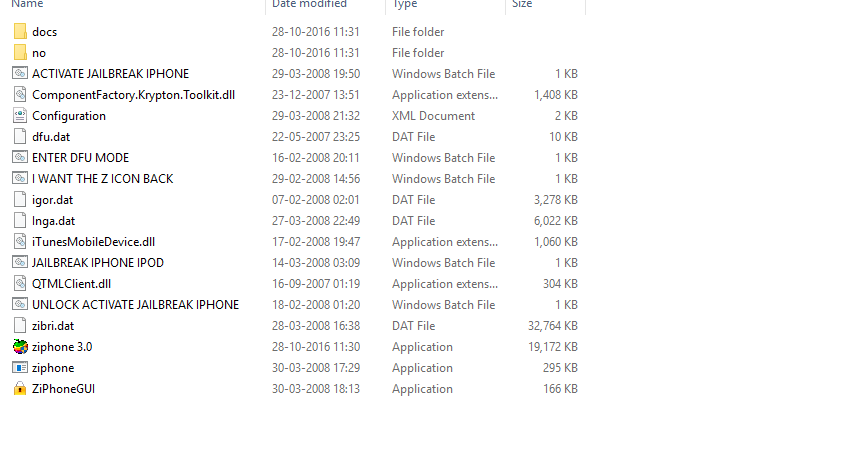
4. lépés. Most indítsa el a telefont helyreállítási módban. Nyomja meg az Alvás/Ébresztés és a Bekapcsológombot, és tartsa lenyomva, amíg az Apple logó meg nem jelenik. Ezután engedje fel a Sleep/Wake gombot, és az iTunes logó egy kábellel megjelenik a képernyőn. Csatlakoztassa az iPhone-t a számítógéphez ebben a módban.
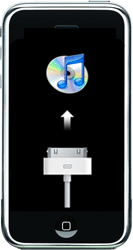
5. lépés. Most a Windows PC kicsomagolt fájlok mappájában nyomja meg a Shift gombot a billentyűzeten, majd kattintson a jobb gombbal az üres helyre, és kattintson a Start parancssorra.
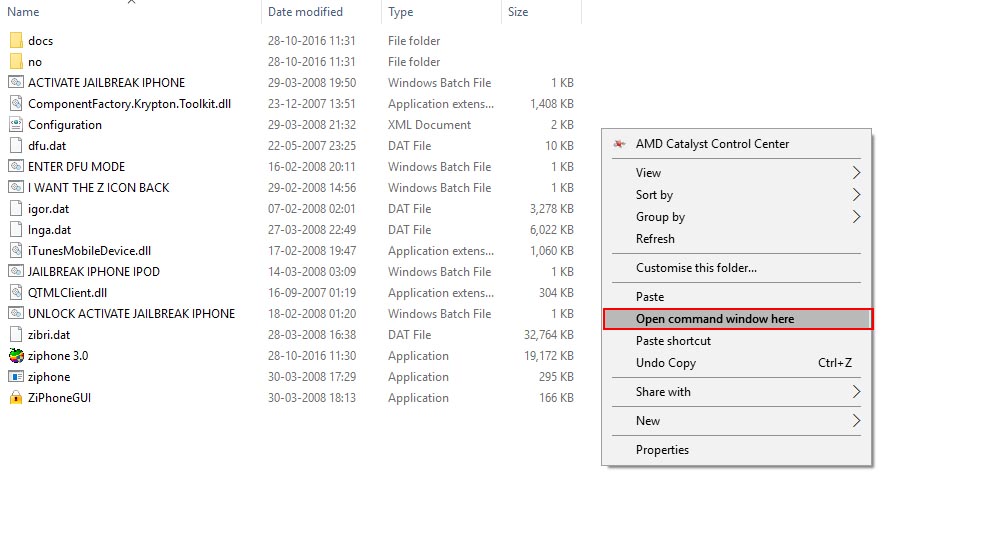
6. lépés. Most írja be a ZiPhone parancsot a parancssorba.
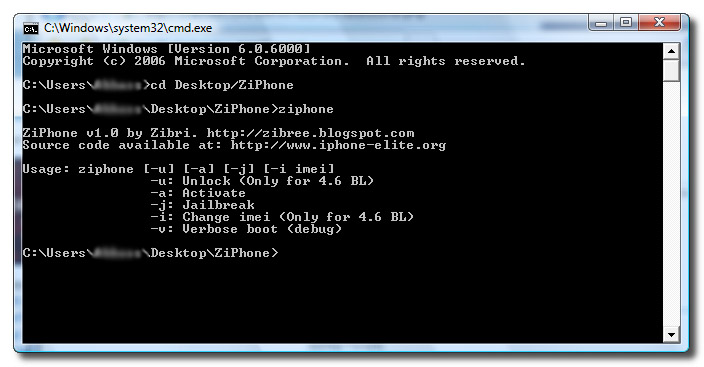
7. lépés. Most lépjen be ziphone -u -i a123456789012345 (Cserélje ki a 123456789012345 számot a kívánt IMEI-számmal).
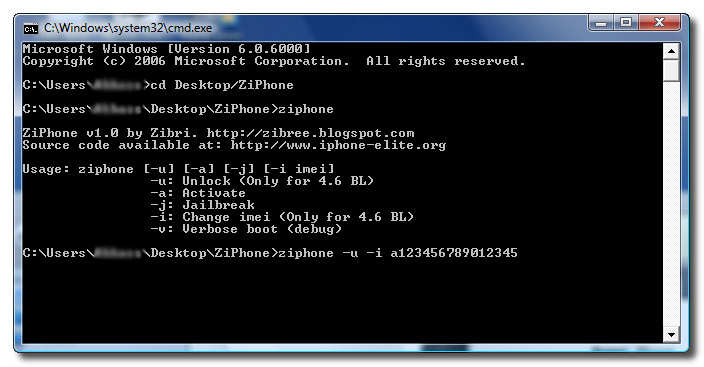
Most akár 2-3 percig is eltarthat, majd miután az eszköz újraindul. Ez az! kész, most megváltozik az eszköz IMEI-száma, és új IMEI-címe lesz az eszközön, amelyet a *#06# tárcsázásával ellenőrizhet.
Tehát a fenti az iPhone IMEI-számának megváltoztatásáról szól. Ezzel a trükkel könnyedén megváltoztathatja iPhone-ja IMEI-számát, miután feltörte azt. Remélem tetszik ez a remek útmutató, és oszd meg másokkal is. Hagyjon megjegyzést, ha ezzel kapcsolatos kérdése van.





